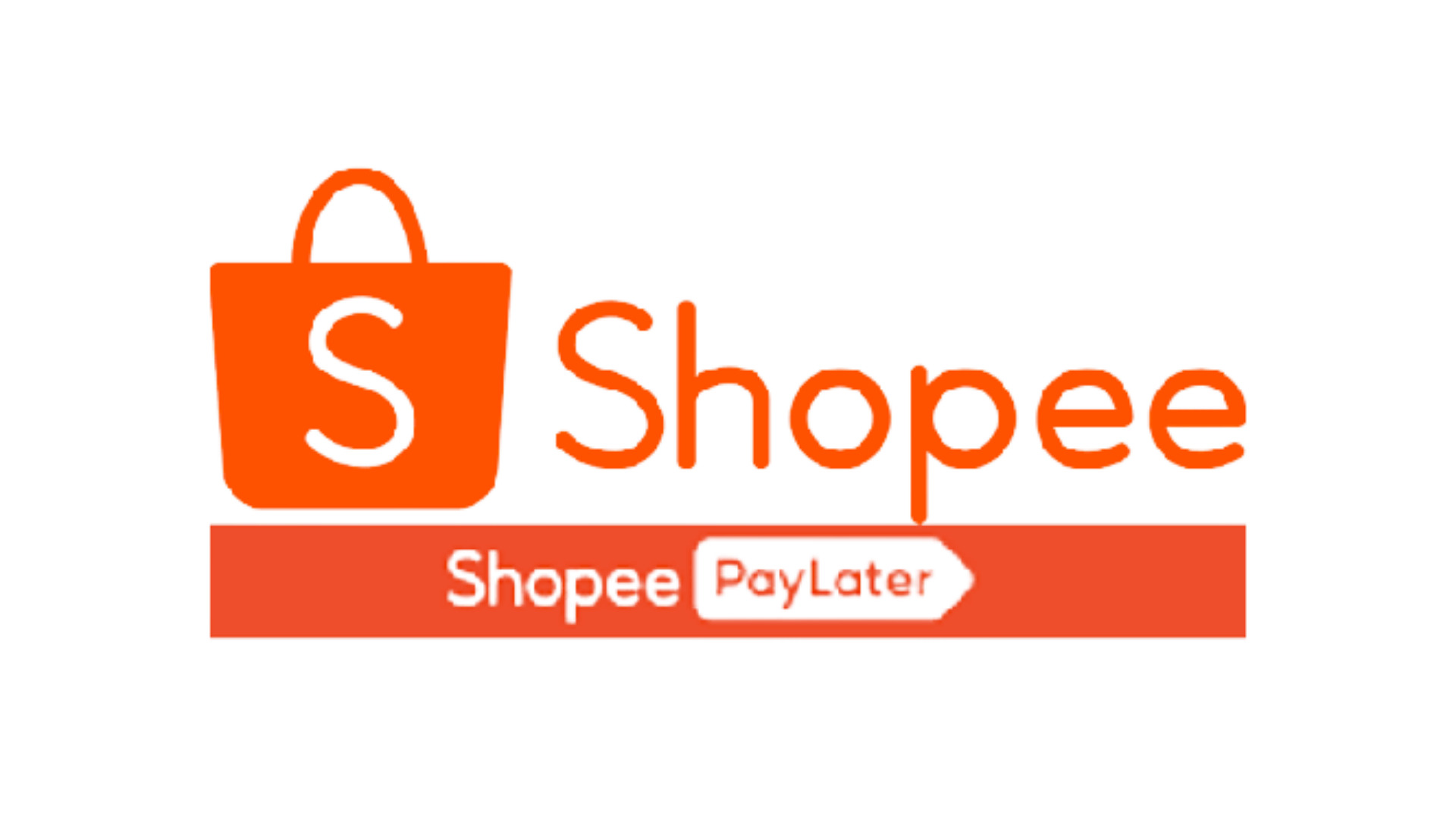
3 Cara Mengoperasikan Microsoft Word dengan Mudah Bagi Pemula

Teknatekno.com – Cara mengoperasikan Microsoft Word dan menggunakannya sebenarnya cukup mudah. Tapi, mungkin ada beberapa pemula yang belum begitu memahami cara dasar mengoperasikan Microsoft Word.
Nah, pada artikel kali ini Teknatekno akan membagikan cara mengoperasikan Microsoft Word, mulai dari cara membukanya, cara membuat dokumen, dan menyimpan dokumen di Microsoft Word. Langsung saja simak langkah-langkahnya di bawah ini.
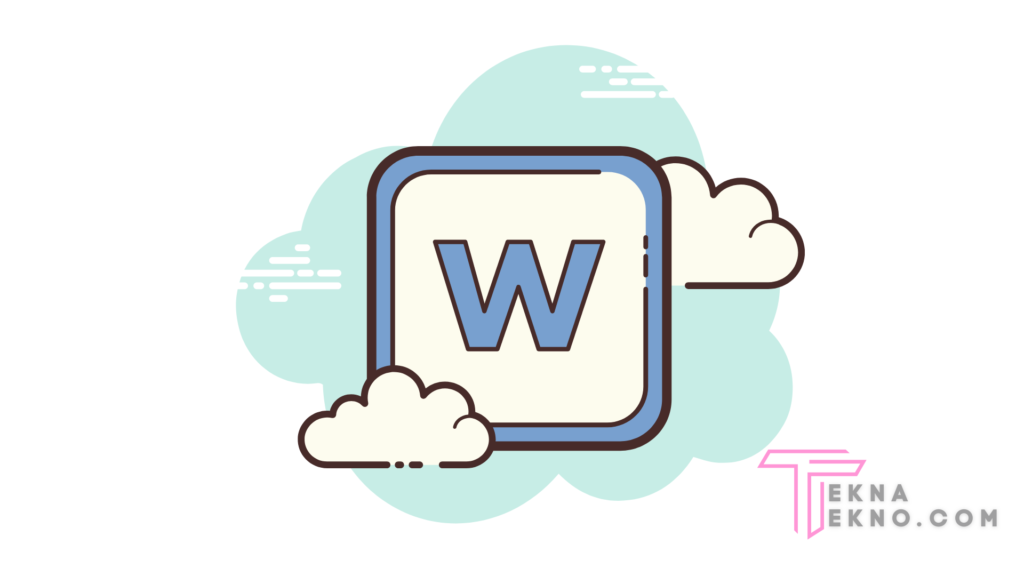
Mengenal Software Microsoft Word
Microsoft Word adalah program pengolah kata yang dikembangkan oleh Microsoft Corporation. Program ini memungkinkan pengguna untuk membuat, mengedit, dan memformat dokumen teks dengan berbagai fitur yang lengkap. Microsoft Word merupakan salah satu aplikasi yang paling populer dalam paket Microsoft Office.
Sejarah Microsoft Word dimulai pada tahun 1981 ketika Microsoft bekerja sama dengan Xerox Corporation untuk mengembangkan sistem operasi yang dikenal sebagai Xenix.
Pada saat itu, Microsoft memutuskan untuk menciptakan sebuah pengolah kata yang disebut Multi-Tool Word untuk Xenix. Multi-Tool Word dirilis pada tahun 1983 sebagai bagian dari paket perangkat lunak Microsoft Office.
Pada tahun 1983, Microsoft Word 1.0 dirilis untuk IBM PC yang menjalankan sistem operasi MS-DOS. Versi awal ini memiliki fitur-fitur dasar pengolahan kata seperti pemformatan teks, pencetakan, dan kemampuan untuk menyimpan dokumen. Kemudian, versi-versi Word berikutnya dikembangkan untuk berbagai sistem operasi seperti Apple Macintosh, SCO UNIX, OS/2, dan Windows.
Dalam perkembangannya, Microsoft Word mengalami peningkatan fitur dan fungsionalitas yang signifikan. Setiap versi baru membawa perbaikan dan fitur-fitur baru, seperti kemampuan untuk menyisipkan gambar, membuat tabel, mengatur paragraf, menyusun daftar, menambahkan header dan footer, serta melakukan mail merge.
Pada tahun 1995, Microsoft merilis Word 95 yang memperkenalkan antarmuka pengguna dengan tombol dan menu yang lebih intuitif. Versi-versi Word selanjutnya terus mengalami peningkatan dalam hal fitur dan kemampuan.
Seperti dukungan untuk penulisan bersama secara real-time, pemrosesan gambar yang lebih baik, pemformatan yang lebih canggih, dan integrasi dengan aplikasi lain dalam paket Microsoft Office.
Selama bertahun-tahun, Microsoft Word menjadi program pengolah kata yang dominan di pasar dan standar de facto dalam banyak lingkungan kerja dan institusi. Microsoft terus mengembangkan dan memperbarui Word dengan fitur-fitur terbaru, seperti kolaborasi online, penulisan bersama secara real-time, penyimpanan cloud, integrasi dengan layanan cloud, dan banyak lagi.
Seiring dengan perkembangan teknologi dan tren komputasi, Microsoft Word juga tersedia dalam versi untuk berbagai sistem operasi, termasuk Windows, macOS, iOS, dan Android. Ini memungkinkan pengguna untuk mengakses, membuat, dan mengedit dokumen Word dari berbagai perangkat.
Fungsi Microsoft Word
Berikut ini adalah beberapa fungsi dari Microsoft Word yang perlu kamu ketahui:
1. Membuat Dokumen
Microsoft Word digunakan untuk membuat dokumen yang dapat dicetak pada berbagai ukuran kertas.
2. Mengedit Dokumen
Program Microsoft Word dapat digunakan untuk memodifikasi atau mengedit dokumen yang dibuat oleh perangkat lunak pengolah kata lain serta dokumen yang dibuat oleh aplikasi Microsoft Word.
3. Memformat Dokumen
Dengan menyediakan pilihan format dokumen, MS Word memungkinkan pengguna untuk membuat dokumen yang lebih profesional. Ukuran kertas, jenis huruf, warna font, catatan kaki, penomoran, dan perhitungan matematis adalah beberapa contohnya.
Manfaat Menggunakan Microsoft Word
Sebelum kita lanjut ke pembahasan mengenai cara mengoperasikan Microsoft Word ini, mari kita kenali manfaat dari perangkat lunak pengolah kata ini. Berikut diantaranya:
- Memfasilitasi penyelesaian tugas administrasi dan pengolah kata.
- Hemat waktu dan tenaga.
- Menghemat kertas dan biaya.
- Mengurangi jumlah kesalahan dalam penulisan.
- Karena lebih efisien, pekerjaan bisa dilakukan lebih cepat.
- Ekstensi File untuk Dokumen Microsoft Word
- MS Word menghasilkan beberapa ekstensi nama file berdasarkan versi program.
- Microsoft Word 2007 dan sebelumnya akan menghasilkan file dengan ekstensi.doc.
- Microsoft Word 2010 dan yang lebih baru akan membuat ekstensi nama file .docx.
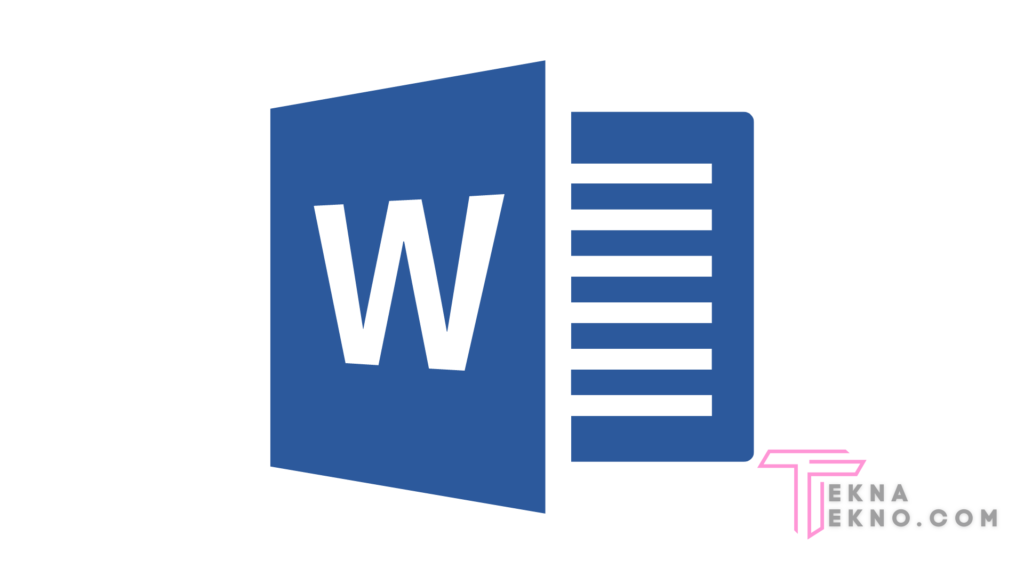
Download Microsoft Word untuk Android dan iOS
| Nama Aplikasi | Microsoft Word |
|---|---|
| Pengembang | Microsoft Corporation |
| Download | 1.000.000.000+ download |
| Rating konten | Rating 3+ |
| Versi | Android 16.0.16327.20262 iOS 2.73 |
| Kompatibilitas | Android 9 and up iOS 15.0 or later |
| Link Download | Play Store App Store |
Cara Mengoperasikan Microsoft Word
Berikut ini langkah-langkah mengoperasikan microsoft word dengan mudah yang bisa kamu lakukan:
1. Cara Membuka Microsoft Word
Sebenarnya ada beberapa cara untuk membuka program MS Word di laptop atau komputer kamu. Dan kali ini, kami akan menunjukkan tiga cara untuk membuka Microsoft Word. Kamu bisa mengikuti langkah-langkah di bawah ini:
a. Melalui Icon Shortcut Dekstop
Cara yang pertama ini terbilang sangat mudah. Jika kamu sudah menginstal MS Word di laptop atau komputer kamu, ikon Microsoft Word akan otomatis muncul di desktop kamu.
Nah, jika kamu telah menemukan ikon Microsoft Word di desktop kamu. Untuk membukanya, silakan klik dua kali. Program MS Word kemudian akan diluncurkan secara otomatis.
b. Melalui Kolom Pencarian (Search)
Cara selanjutnya adalah dengan menggunakan kotak pencarian atau search. Silakan masukkan “Microsoft Word” atau cukup “word” di kolom pencarian yang ada di taskbar. Kemudian, di hasil pencarian, kamu akan melihat MS Word. Silakan klik sekali saja, dan program Microsoft Word akan otomatis diluncurkan.
c. Melalui Ikon Windows
Kemudian, cara terakhir atau cara yang ketiga kamu bisa membuka program MS Word melalui ikon Windows. Bagaimana caranya? Langsung saja simak langkah – langkahnya dibawah ini.
- Silakan pilih ikon Windows yang terdapat pada taskbar. Kemudian, cari Microsoft Office 2013, untuk versinya bisa kamu sesuaikan dengan yang kamu miliki.
- Kemudian cari Word 2013. Setelah itu pilih Word 2013.
- Selesai. Program Microsoft Word kamu akan terbuka secara otomatis.
2. Cara Membuat Dokumen di Microsoft Word
Bagi yang sudah familiar dengan MS Word, membuat dokumen juga terbilang sederhana. Namun, bagi pemula mungkin ada yang masih bingung bagaimana cara membuat dokumen. Jadi, berikut ini akan Teknatekno berikan dua cara yang sangat sederhana untuk kamu. Simak langkah-langkah berikut ini:
a. Membuat Dokumen pada Awal Masuk
Untuk membuat dokumen pertama kali, simak cara dibawah ini;
- Cara pertama adalah buka terlebih dahulu program Microsoft Word kamu. Nantinya kamu akan ditunjukkan berbagai format atau jenis dokumen yang bisa kamu gunakan. Misalnya, surat, laporan, surat kabar, dan lain-lain.
- Jika kamu ingin menghasilkan dokumen untuk keperluan biasa, kamu dapat menggunakan dokumen kosong atau Blank Document.
- Selanjutnya akan muncul sebuah dokumen kosong yang bisa kamu isi sesuai keinginan kamu.
b. Membuat Sebuah Dokumen Baru
Buat kamu yang sudah berhasil mebuat dokumen namun ingin membuat dokumen yang baru lagi, kamu bisa mengikuti langkah-langkah dibawah ini:
- Silakan mulai dengan memilih atau mengklik File yang terdapat di menu bagian atas
- Kemudian, di menu sebelah kiri, kamu bisa pilih NEW.
- Setelah itu, beberapa jenis dokumen akan ditampilkan. Silakan pilih salah satu yang paling sesuai dengan kebutuhan kamu. Misalnya, akan membuat dokumen kosong, maka kamu bisa pilih Blank Document.
- Selesai. Sebuah dokumen kosong yang baru kemudian akan muncul.
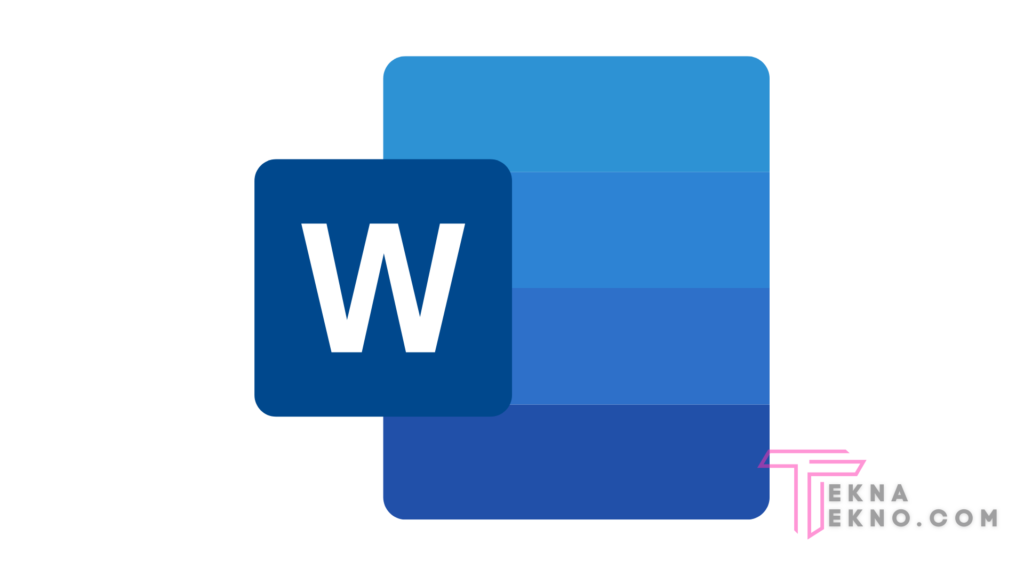
3. Cara Menyimpan Dokumen Microsoft Word
Setelah membuat sebuah dokumen, kamu tentu ingin menyimpannya, bukan? Apakah bisa menyimpan dokumen di Ms. Word? Tentu saja bisa. Kamu bisa mengikuti langkah-langkah dibawah ini:
- Silakan mulai dengan memilih atau mengklik File yang terdapat di menu bagian atas
- Kemudian, kamu pilih atau klik Save pada menu yang terdapat di bagian kiri kamu.
- Setelah itu jika kamu ingin menyimpannya di komputer kamu, silakan pilih Computer.
- Lalu pilih lokasi penyimpanan dokumen yang kamu inginkan. Kamu juga bisa menetapkannya di lokasi yang berbeda dari yang disarankan oleh MS Word, yaitu dengan cara klik Browse.
- Selanjutnya, berikan nama file dokumen yang diinginkan. Kemudian klik tombol Simpan atau Save.
- Selesai. Dokumen kamu telah disimpan, dan nama filenya juga telah berubah sesuai dengan yang kamu simpan sebelumnya.
Kesimpulan
Microsoft Word adalah program pengolah kata terbaik dan terpopuler di dunia. Selain itu, Microsoft Word juga tersedia di berbagai sistem operasi. Program ini kompatibel dengan Microsoft Windows, Mac OS, iOS, dan Android.
Hal ini mengakibatkan popularitas Microsoft Word yang berkelanjutan, meskipun fakta bahwa banyak solusi pengolah kata saingan sedang dibuat.
Demikianlah penjelasan dari Teknatekno seputar cara mengoperasikan Microsoft Word, mulai dari cara membuka MS Word, cara membuat dokumen di Microsoft Word sampai dengan cara menyimpan dokumen yang benar bagi pemula. Semoga bermanfaat.






